10 малоизвестных функций Trello, которые помогут ускорить работу
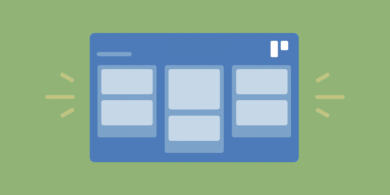
1. Создание новых карточек в любом месте
Обычно мы создаём карточки при помощи кнопки «Добавить ещё одну карточку» или через меню доски «Добавить карточку». Но есть и другой способ, позволяющий создать элемент не только в конце или начале доски, но и в любом месте списка. Для этого нужно всего лишь сделать двойной клик в промежутке между двумя карточками, куда вы хотите вставить новую.
2. Изменение расположения карточек при создании
Когда элементов на доске слишком много, прокручивать их, чтобы найти нужную позицию, может быть неудобно. Вместо этого при добавлении стоит дописать к названию символ ^ с номером позиции в списке, и карточка автоматически добавится в указанном месте.
Например, «Тест ^2» создаст карточку на втором месте выбранной доски. Вместо номера позиции можно писать T или B для добавления вверх или вниз списка соответственно.
Таким же образом можно перемещать карточки не только в необходимое место списка, но и на другие доски. Для этого просто начните писать имя нужной доски после символа ^.
3. Просмотр количества карточек на досках
По умолчанию в Trello не отображается эта информация в списках. Однако, если нажать F и ввести в поле поиска символ $, над каждой доской появится счётчик, который покажет, сколько всего в ней карточек.
4. Получение уведомлений о действиях с карточками
Чтобы оперативно узнавать обо всех важных изменениях, используйте функцию подписки. Для этого откройте нужную карточку и нажмите «Подписаться». Теперь вы сразу же узнаете, когда кто-то добавит комментарий, переместит или заархивирует задачу.
5. Перетаскивание карточек
Trello поддерживает функцию drag-and-drop для различных элементов, и, используя это, можно заметно ускорить работу с карточками. Ссылки, изображения, файлы — при перетаскивании на карточку всё это сразу же добавится к ней.
Также это работает с самими карточками. Перетаскивая их между днями на календаре («Меню» → «Улучшения» → Calendar → «Добавить»), можно быстро менять назначенные сроки задач.
6. Прикрепление карточек друг к другу
В качестве вложений к карточками можно прикреплять не только ссылки и файлы, но и другие карточки. Это удобно, например, когда вы работаете с двумя связанными задачами и часто переключаетесь между ними.
Чтобы сослаться на карточку, скопируйте её ссылку через меню «Поделиться», затем откройте вторую карточку, нажмите кнопку «Вложение» и вставьте ссылку туда. Теперь в разделе вложения появится превью и можно будет в один клик перейти к соответствующему элементу. Если потом нажать «Подключение карточек», они перелинкуются и вы сможете быстро переключаться между ними.
7. Импорт длинных списков из таблиц
Для быстрого создания длинных чек-листов можно просто копировать их из таблиц Excel и «Google Документов». После вставки все ячейки выделенного фрагмента автоматически превратятся в отдельные пункты списка.
Чтобы сделать это, просто скопируйте нужный диапазон данных из таблицы, нажмите «Добавить элемент» в чек-листе, а затем вставьте туда информацию из буфера обмена и нажмите кнопку «Добавить».
8. Форматирование текста
Trello поддерживает разметку Markdown, а это значит, что вы можете использовать форматированный текст в описании карточек для лучшей читаемости. Синтаксис Markdown очень прост, и, если вы ещё не знаете его, самое время изучить и использовать этот замечательный язык разметки.
9. Быстрое добавление к карточкам
Присоединиться к задаче можно через меню добавления участников, но есть способ намного быстрее и проще. Чтобы добавить самого себя к карточке, достаточно навести на неё курсор и нажать пробел. После этого на карточке появится ваш аватар и вы будете получать все уведомления.
10. Использование горячих клавиш
Как и в любом другом крутом сервисе, в Trello есть масса горячих клавиш, которые ускоряют и облегчают работу. Вот несколько самых полезных из них:
- / — переход к полю поиска;
- C — архивация карточки;
- D — назначение срока;
- Q — отображение всех карточек с вашим участием;
- S — подписка или отмена подписки на карточку.
Остальные шорткаты можно просмотреть по этой ссылке.
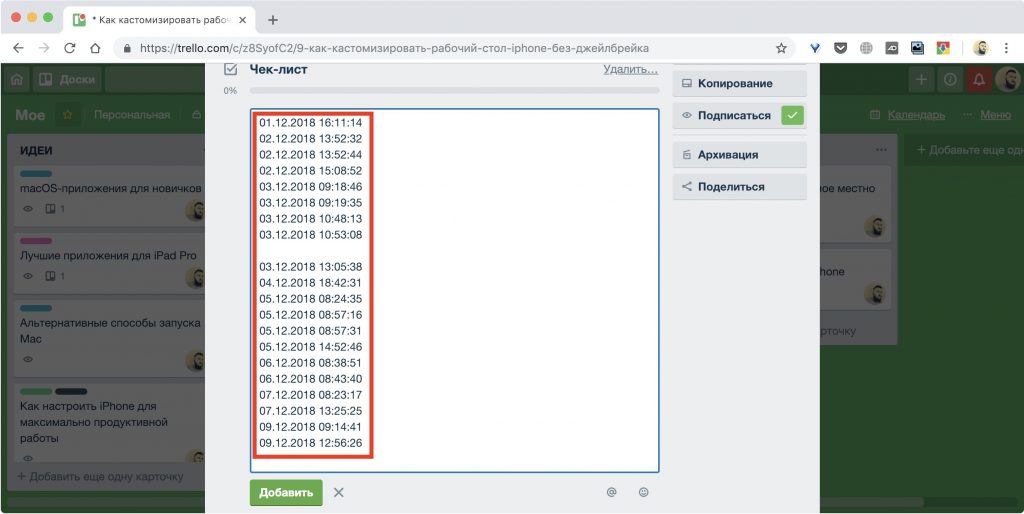
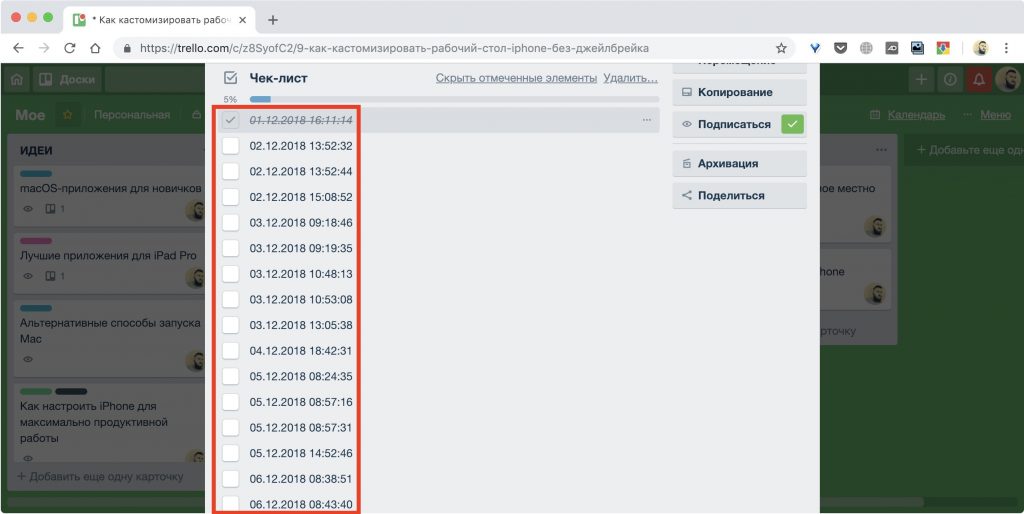















Лучшие предложения
Надо брать: USB‑концентратор Orico за 1 717 рублей
16 уютных худи и свитшотов, которые согреют зимой
Выгодно: робот‑пылесос Dreame D10 Plus за 23 431 рубль
Цена дня: смартфон realme Note 60 за 8 920 рублей
15 магазинов, в которые стоит заглянуть во время «чёрной пятницы»
Отборные скидки: выгодные предложения от AliExpress, Tefal, Lamoda и других магазинов
15 товаров со скидками, которые стоит купить во время «Чёрной пятницы» на AliExpress
12 необычных вариантов посуды, которая покоряет с первого взгляда
Как покорить гору и вернуться на землю: всё о подготовке к первому восхождению
Как усыновить ребёнка: пошаговый план
От NFC до биоэквайринга: 6 разработок, которые изменили финансовые привычки россиян
Реклама«Живу свою вторую жизнь»: истории карьерных поворотов, которые привели в IT